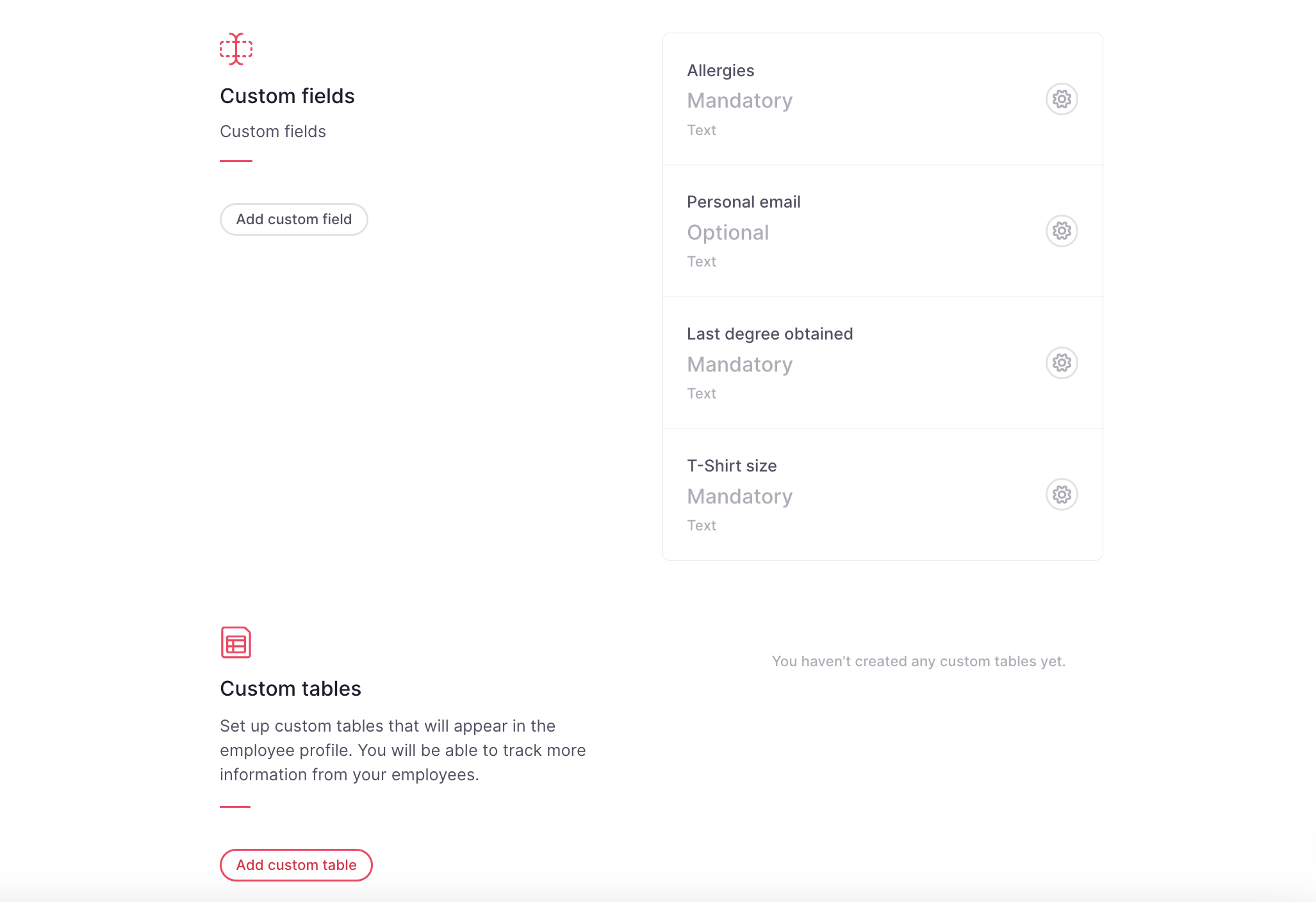Wo finden Sie Anpassungsoptionen?
- Gehen Sie in Ihrer Seitenleiste zu Einstellungen
- Klicken Sie bei Allgemein auf „Anpassung“

Zum Hinzufügen Ihres Unternehmenslogos
- Klicken Sie bei Unternehmenslogo auf Bild hochladen
Wir empfehlen ein PNG-Bild mit transparentem Hintergrund in der Größe 260×80px (max. 1MB).
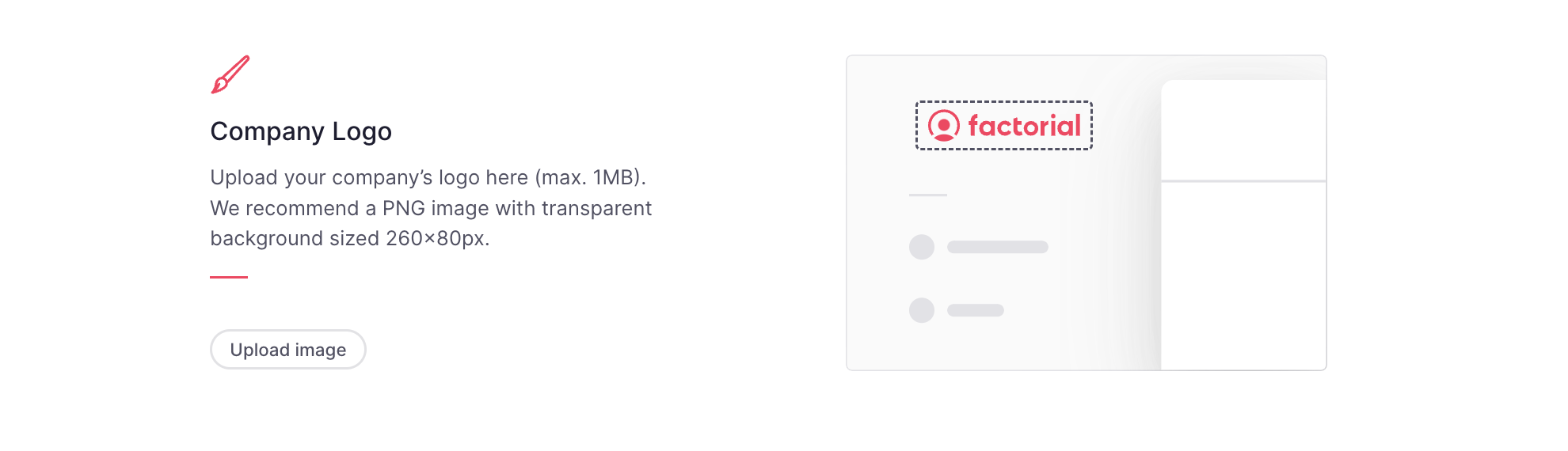
Um Geschlechtsoptionen hinzuzufügen
Hier haben Sie die Flexibilität, den vordefinierten Geschlechtsfeldern zusätzliche Optionen hinzuzufügen. Es ist möglich, festzulegen, welche Geschlechtsoptionen für jede rechtliche Einheit verfügbar sind, um den unterschiedlichen gesetzlichen Anforderungen in verschiedenen Ländern gerecht zu werden.
- Scrollen Sie auf der Seite „Anpassung“ nach unten zum Abschnitt „Festlegen des Geschlechts“
- Klicken Sie auf Neues Geschlecht hinzufügen
- Geben Sie den Namen ein
- Wählen Sie die rechtliche Einheit aus
- Klicken Sie auf „Geschlechtsoption hinzufügen“
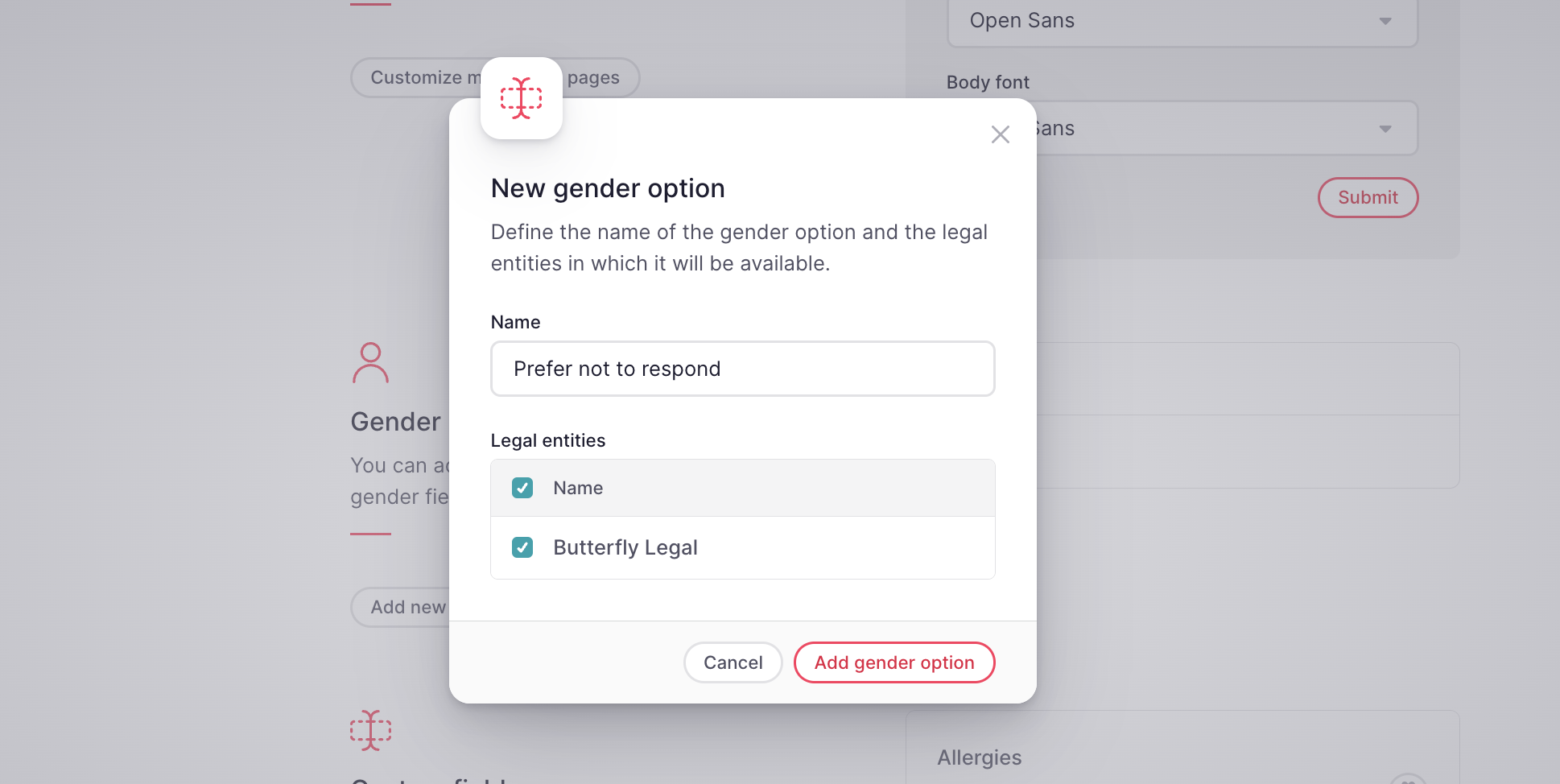
Zum Hinzufügen benutzerdefinierter Felder und benutzerdefinierter Tabellen
Benutzerdefinierte Felder und benutzerdefinierte Tabellen geben Ihnen die Möglichkeit, die Plattform entsprechend Ihren spezifischen Anforderungen zu personalisieren. Sie ermöglichen es Ihnen, relevante Informationen zu erfassen, die einzigartig für Ihr Unternehmen sind, sodass Factorial wirklich für Sie funktioniert.
- Scrollen Sie auf der Seite „Anpassung“ nach unten zu den Abschnitten „Benutzerdefinierte Felder“ und „Benutzerdefinierte Tabellen“